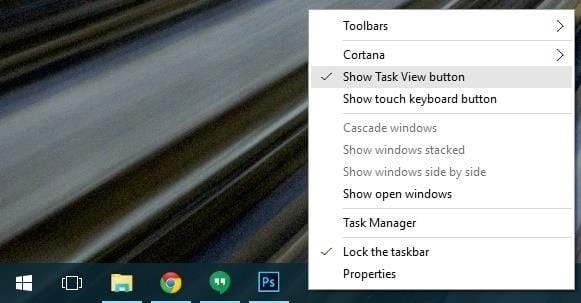উইন্ডোজ 10 এর টাস্কবারে অনুসন্ধান এবং টাস্ক ভিউ লুকান
শেষ আপডেট: 26 অক্টোবর, 2018
বিভিন্ন পিসি সমস্যা সমাধানের জন্য, আমরা ড্রাইভারফিক্সের পরামর্শ দিই: এই সফ্টওয়্যারটি আপনার ড্রাইভারগুলিকে চালিয়ে যাবে এবং এইভাবে আপনাকে কম্পিউটারের সাধারণ ত্রুটি এবং হার্ডওয়্যার ব্যর্থতা থেকে রক্ষা করবে। 3 টি সহজ পদক্ষেপে এখন আপনার সমস্ত ড্রাইভার পরীক্ষা করুন:
- ড্রাইভারফিক্স ডাউনলোড করুন (যাচাই করা ডাউনলোড ফাইল)।
- সমস্ত সমস্যাযুক্ত ড্রাইভার খুঁজে পেতে শুরু স্ক্যান ক্লিক করুন ।
- নতুন সংস্করণগুলি পেতে এবং সিস্টেমের ত্রুটিগুলি এড়ানোর জন্য ড্রাইভার আপডেট করুন ক্লিক করুন ।
- ড্রাইভারফিক্স এই মাসে 502,786 পাঠক ডাউনলোড করেছেন।
উইন্ডোজ 10 কিছু বড় বৈশিষ্ট্য যুক্ত করেছে, যেমন কর্টানা এবং ভার্চুয়াল ডেস্কটপগুলি। তবে কিছু ব্যবহারকারী এই বৈশিষ্ট্যগুলি ব্যবহার করতে চান না এবং এগুলি টাস্কবার থেকে অপসারণ করতে পছন্দ করেন না। আপনি যদি আপনার টাস্কবার থেকে অনুসন্ধান এবং টাস্ক ভিউ বোতামটি আড়াল করতে চান তবে আপনি কয়েকটি ক্লিক দিয়ে তা করতে পারেন।
কর্টানা এবং ভার্চুয়াল ডেস্কটপগুলি হ’ল দরকারী বৈশিষ্ট্য, তবে আপনি যদি সেগুলি ব্যবহার করার পরিকল্পনা না করেন বা তারা যদি আপনার টাস্কবারে আপনার স্পেসের মাত্রাতিরিক্ত গ্রহণ করে তবে আপনি সেগুলি সহজেই আড়াল করতে পারেন।
টাস্কবার থেকে অনুসন্ধান / টাস্ক ভিউ লুকান
কর্টানা তার নিজস্ব অনুসন্ধান বার নিয়ে আসে এবং এই অনুসন্ধান বারটি আপনার টাস্কবারে কিছুটা জায়গা নিতে পারে তবে আপনি এই নির্দেশাবলী অনুসরণ করে এটি আড়াল করতে পারেন:
- আপনার টাস্কবারের একটি ফাঁকা জায়গায় ডান ক্লিক করুন।
- মেনু থেকে কর্টানা নেভিগেট করুন।
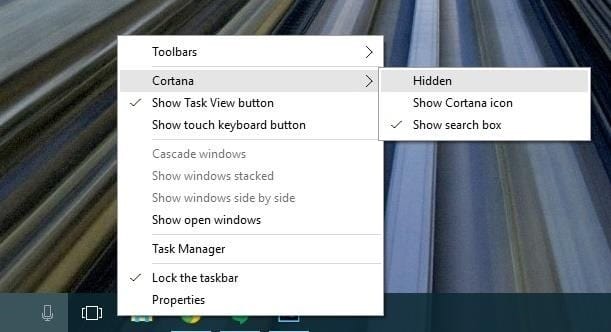
- আপনার কাছে তিনটি বিকল্প উপলব্ধ থাকবে: লুকানো, কর্টানা আইকন এবং দেখান অনুসন্ধান বাক্স। আপনি যা চান সেটি নির্বাচন করুন, আমাদের ক্ষেত্রে এটি হিডেন বিকল্প।
- এটি আপনার টাস্কবার থেকে কর্টানার অনুসন্ধান বারকে পুরোপুরি আড়াল করবে, তবে আপনি এটি একইভাবে সক্ষম করতে পারবেন।
টাস্ক ভিউ বোতামের জন্য, প্রক্রিয়াটি আরও দ্রুত এবং এটি অক্ষম করার জন্য আপনাকে কেবল নিম্নলিখিতটি করা দরকার:
- আপনার টাস্কবারের খালি জায়গায় রাইট ক্লিক করুন।
- মেনুটি থেকে টাস্ক ভিউ বোতামটি এটিকে চেক করতে ক্লিক করুন। এটি আপনার টাস্কবার থেকে টাস্ক ভিউ বোতামটি পুরোপুরি সরিয়ে ফেলবে। যদি আপনি এটি আবার চান, কেবল প্রক্রিয়াটি পুনরাবৃত্তি করুন।
![উইন্ডোজ 10 এর টাস্কবারে অনুসন্ধান এবং টাস্ক ভিউ লুকান]()
আপনি যদি ভার্চুয়াল ডেস্কটপ বা কর্টানা ব্যবহার না করেন তবে এগুলি আপনার টাস্কবারে রাখার কোনও কারণ নেই। আপনি দেখতে পাচ্ছেন, অনুসন্ধান এবং টাস্ক ভিউ বোতামটি আড়াল করা বেশ সহজ। কোনও রেজিস্ট্রি জড়িত নেই এবং আপনি মাত্র এক মিনিটের মধ্যে কাজটি শেষ করতে পারেন।
তদতিরিক্ত, এই আইটেমগুলি অপসারণ আপনাকে আপনার টাস্কবারের গুরুত্বপূর্ণ অ্যাপগুলির জন্য আরও স্থান দেবে।
অবশ্যই, কেবল অনুসন্ধান বাক্সটি সরিয়ে দিয়ে আপনি কর্টানাও অক্ষম করবেন না। আপনি যদি মাইক্রোসফ্টের সহকারীটিকে পুরোপুরি বন্ধ করতে চান তবে আপনি এই গাইডের তালিকাভুক্ত নির্দেশাবলী অনুসরণ করতে পারেন ।
আপনার যদি কোনও প্রশ্ন বা মন্তব্য থাকে তবে নীচের মন্তব্যে পৌঁছান।
সম্পর্কিত পরীক্ষাগুলি পরীক্ষা করার জন্য:
- উইন্ডোজ 10 এর টাস্কবার শুরু মেনুটিকে উইন্ডোজ 7 এর মতো দেখায়
- উইন্ডোজ 10 এ টাস্কবারকে কীভাবে ব্যাকআপ করবেন, 8.1
- ফিক্স: উইন্ডোজ 10 এ টাস্কবার আইকনগুলি ফ্ল্যাশ করছে
সম্পাদকের দ্রষ্টব্য: এই পোস্টটি মূলত নভেম্বর ২০১৫ এ প্রকাশিত হয়েছিল এবং ততক্ষণ তাজা এবং নির্ভুলতার জন্য আপডেট হয়েছে updated